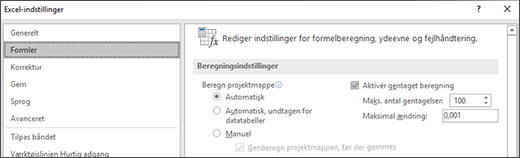Excel viser denne fejl, når en formel eller funktion indeholder ugyldige numeriske værdier.
en datatype eller et talformat, som ikke understøttes i formlens argumentsektion. Du kan f.eks. ikke angive en værdi som $ 1,000 i valutaformat, fordi dollartegn bruges som indikator for absolut cellereference, og kommaer som argumentseparatorer i formler. For at undgå #NUM! fejl, skal du angive værdier som uformaterede tal, f.eks. 1000 i stedet.
Excel viser muligvis også fejlen #NUM! i følgende tilfælde:
-
En formel anvender en funktion, som gentages, f.eks. IA eller RENTE, og der kan ikke findes et resultat.
Det løser du ved at redigere det antal gange, Excel skal gentage formler:
-
Vælg Filer > Indstillinger.
-
Markér afkrydsningsfeltet Aktivér gentaget beregning under Beregningsindstillinger under Formler.
-
I feltet Maksimale gentagelser skal du indtaste det antal gange, du vil have Excel til at genberegne. Jo højere antallet af gentagelser er, desto mere tid skal Excel bruge til at beregne et regneark.
-
Skriv, hvor store ændringer du vil acceptere mellem beregningsresultaterne, i feltet Maksimal ændring. Jo mindre tallet er, desto mere nøjagtigt bliver resultatet, og desto mere tid skal Excel bruge til at beregne et regneark.
-
-
Et formelresultat giver et tal, der er for stort eller for lille til at blive vist i Excel.
Du kan løse dette problem ved at ændre formlen, så resultatet er mellem -1*10307og 1*10307.
Tip!: Hvis fejlkontrol er slået til i Excel, kan du vælge
Har du brug for mere hjælp?
Du kan altid spørge en ekspert i Excel Tech Community eller få support i community'er.